Tekstberichten evolueren eindelijk voor Android-gebruikers. iPhone-gebruikers hebben lang geprofiteerd van iMessage, wat een betere manier is om berichten te verzenden. Alleen de leesbevestigingen zijn nuttig en Android had tot nu toe niets om te vergelijken. Google heeft eindelijk RCS beschikbaar gemaakt voor alle gebruikers. Voor sommigen, degenen met een simkaart van een provider die RCS ondersteunt, is de functie mogelijk al ingeschakeld. Het was oorspronkelijk gekoppeld aan carrier-ondersteuning, maar Google maakt het nu voor iedereen beschikbaar. De uitrol zal naar verwachting binnen een jaar worden voltooid, maar Lifehacker heeft een methode die u kunt gebruiken om RCS-berichten op Android handmatig in te schakelen. Het kan wel of niet werken, maar het proces is eenvoudig en vereist geen geroot apparaat .
Apps
Om RCS-berichten op Android handmatig in te schakelen, hebt u een paar apps nodig om het werk te doen.
- Berichten van Google is de app voor stockberichten op de meeste Android-apparaten, maar als uw telefoon deze niet heeft, installeer deze dan vanuit de Google Play Store .
- Carrier Services is een andere stock-app die al op uw Android-apparaat zou moeten staan, maar nogmaals, als dat niet het geval is, kunt u deze downloaden in de Google Play Store .
- Activity Launcher is de enige app van derden in de lijst met apps die u nodig hebt om RCS-berichten handmatig in te schakelen op Android. Het is beschikbaar in de Google Play Store .
Apparaat instellingen
Er moet een simkaart in uw Android-telefoon zijn geplaatst. Nadat u de apps uit het vorige gedeelte heeft geïnstalleerd, schakelt u wifi uit.
RCS-berichten inschakelen
U moet eerst controleren of RCS-berichten beschikbaar zijn voor uw apparaat. Als het al beschikbaar is, kun je het meteen instellen. Open de Berichten-app en tik rechtsboven op de knop met de drie stippen. Ga naar Instellingen> Chatfuncties. Als de functie aanwezig is, wordt u gevraagd uw telefoonnummer in te voeren en wordt de functie ingesteld. Het activeren kan enige tijd duren.
Als RCS-berichten nog niet beschikbaar zijn, moet u dit handmatig inschakelen. Open de Activity Launcher-app. U ziet een lange lijst met apps. Vouw de Berichten-app uit en zoek naar Set RCS Flag . Tik het.
Je ziet hier verschillende velden. Tik op het veld ACS-URL . Het toont u een paar verschillende URL's die u kunt kiezen. Selecteer " https://rcs-acs-prod-us.sandbox.google.com ". Tik op Toepassen en sluit vervolgens de Berichten-app.
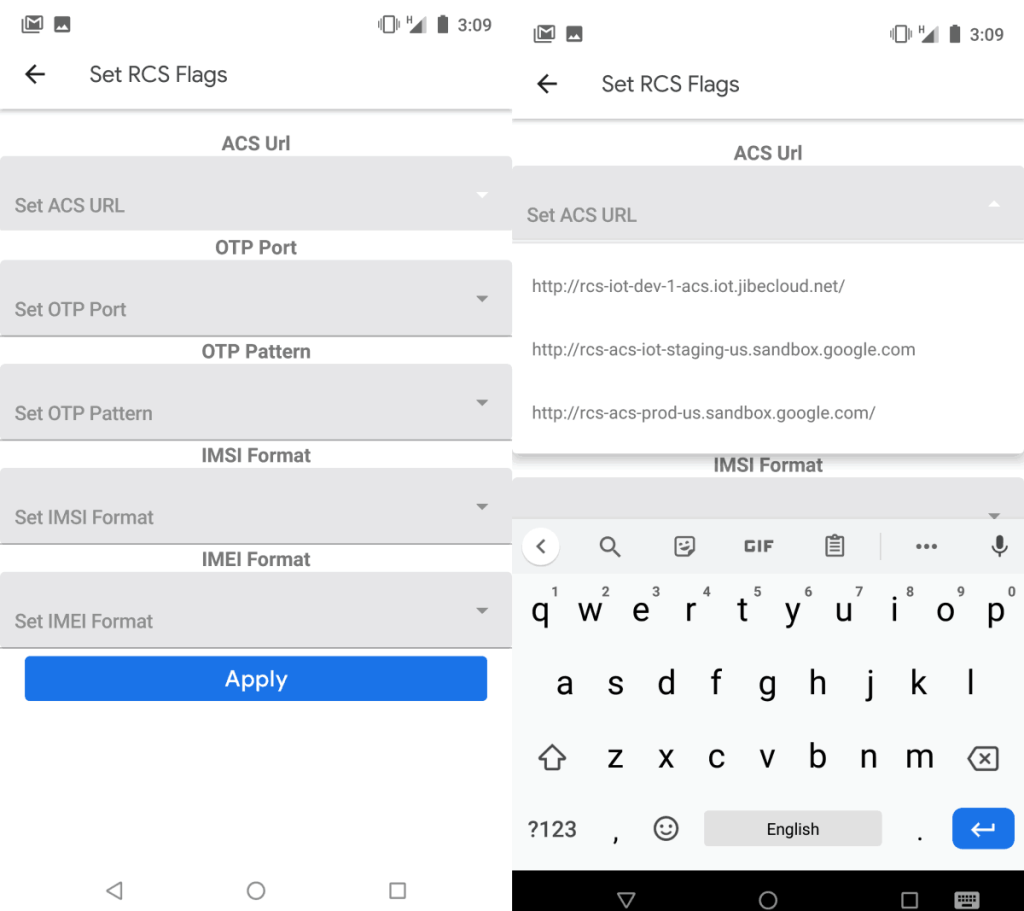
Open de Instellingen-app op je Android-telefoon en ga naar alle Apps. Zoek naar Carrier Services en selecteer Opslag. Tik op 'Gegevens wissen'.
Open vervolgens de Activity Launcher-app opnieuw. Vouw Berichten uit en tik op RCS-vlag instellen . Tik deze keer op OTP-patroon . Nogmaals, de vervolgkeuzelijst toont u ten minste één optie om automatisch in te vullen. Selecteer ' Your\sMessenger\sverification\scode\sis\sG-(\d{6}) ' en klik nogmaals op Toepassen. Sluit de Berichten-app geforceerd af.
Open opnieuw de Instellingen-app op je Android-telefoon en ga naar alle apps. Selecteer Carrier Services en tik onder Opslag op Gegevens wissen. Op dit moment is het een goed idee om uw telefoon opnieuw op te starten.
Open de Berichten-app en je ziet een optie om deze te upgraden. Ga je gang en tik erop.
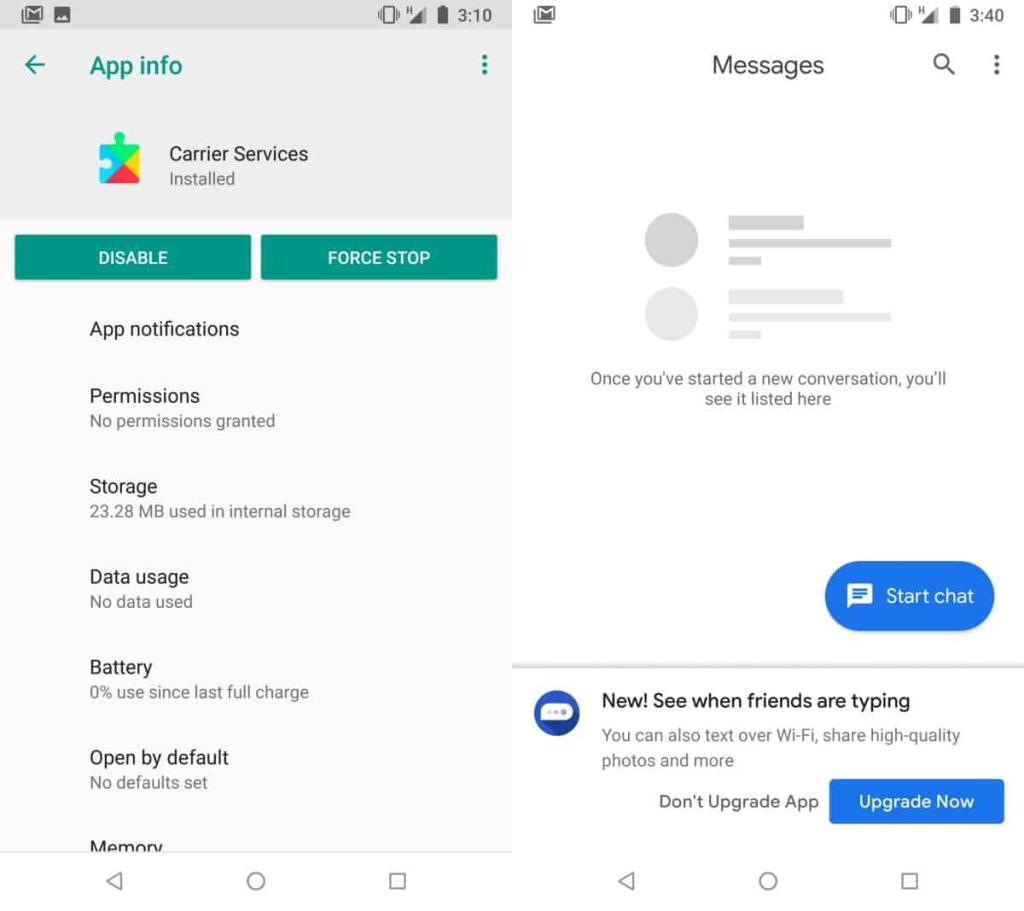
De upgrade kan veel tijd in beslag nemen. Als het nooit eindigt, is het mogelijk dat u RCS-berichten niet kunt inschakelen op uw telefoon. Je kunt een paar maanden wachten en deze truc opnieuw proberen.
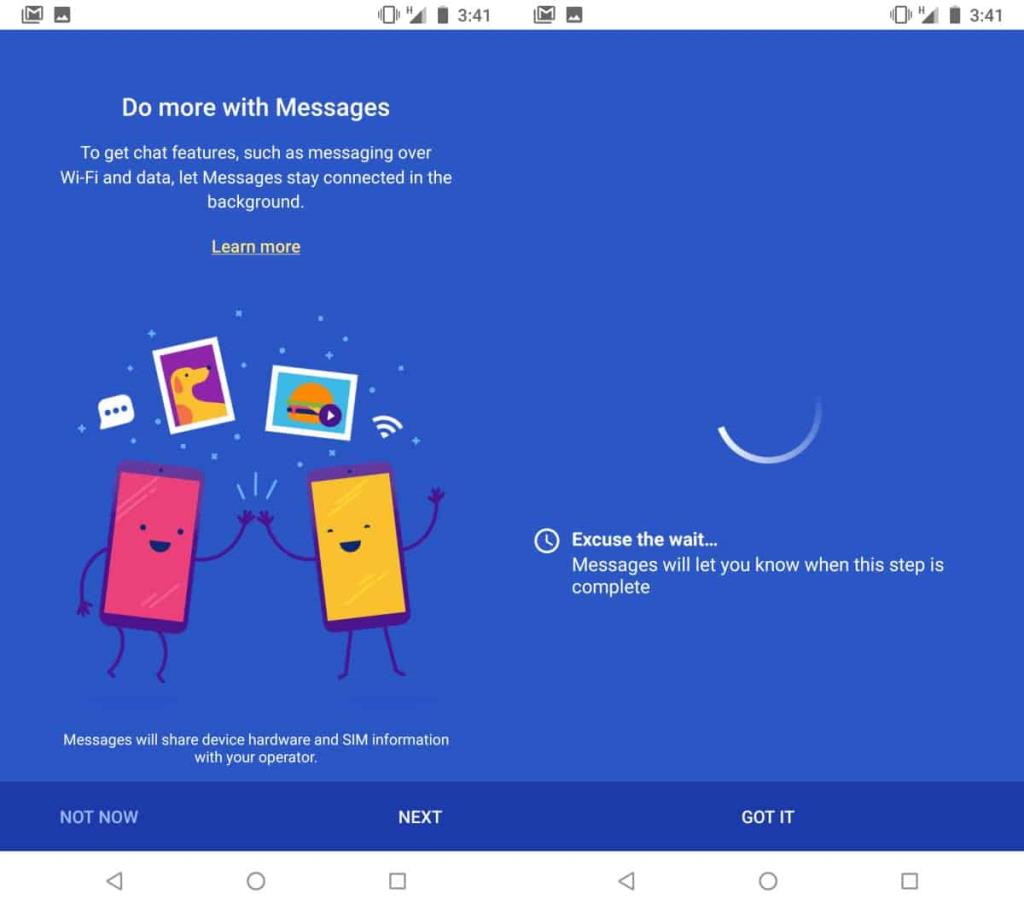

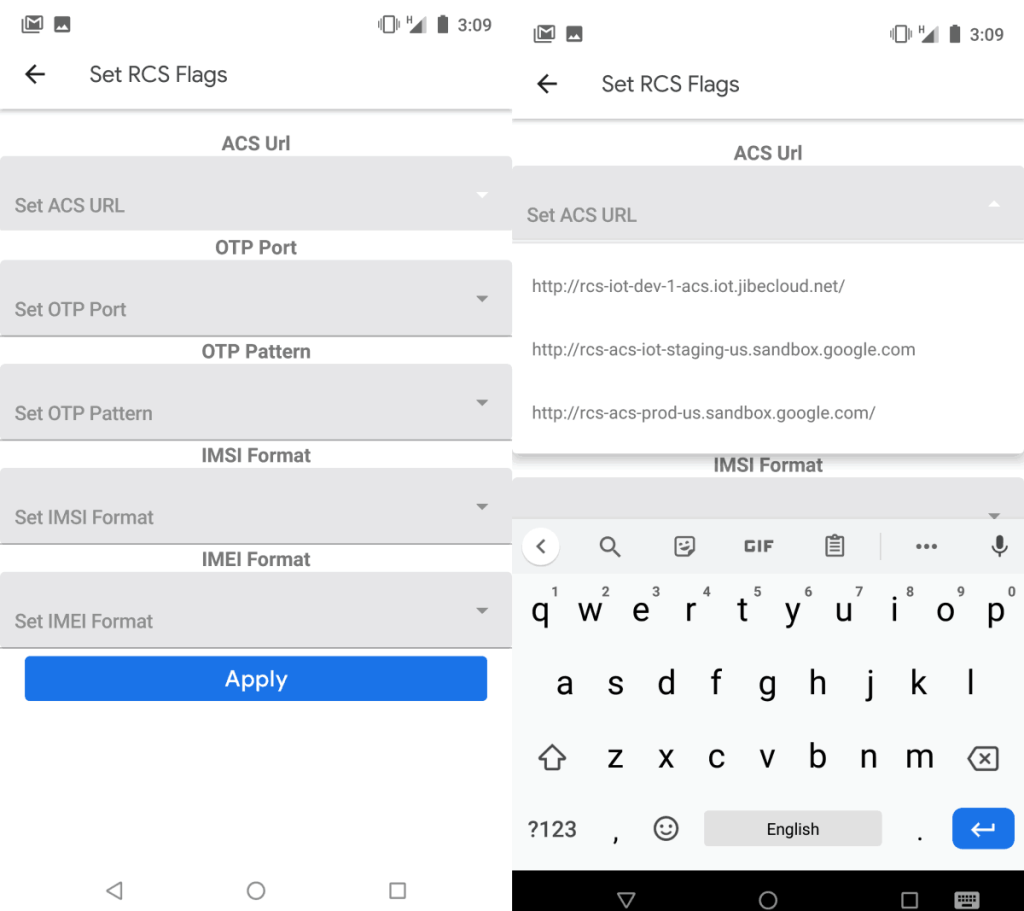
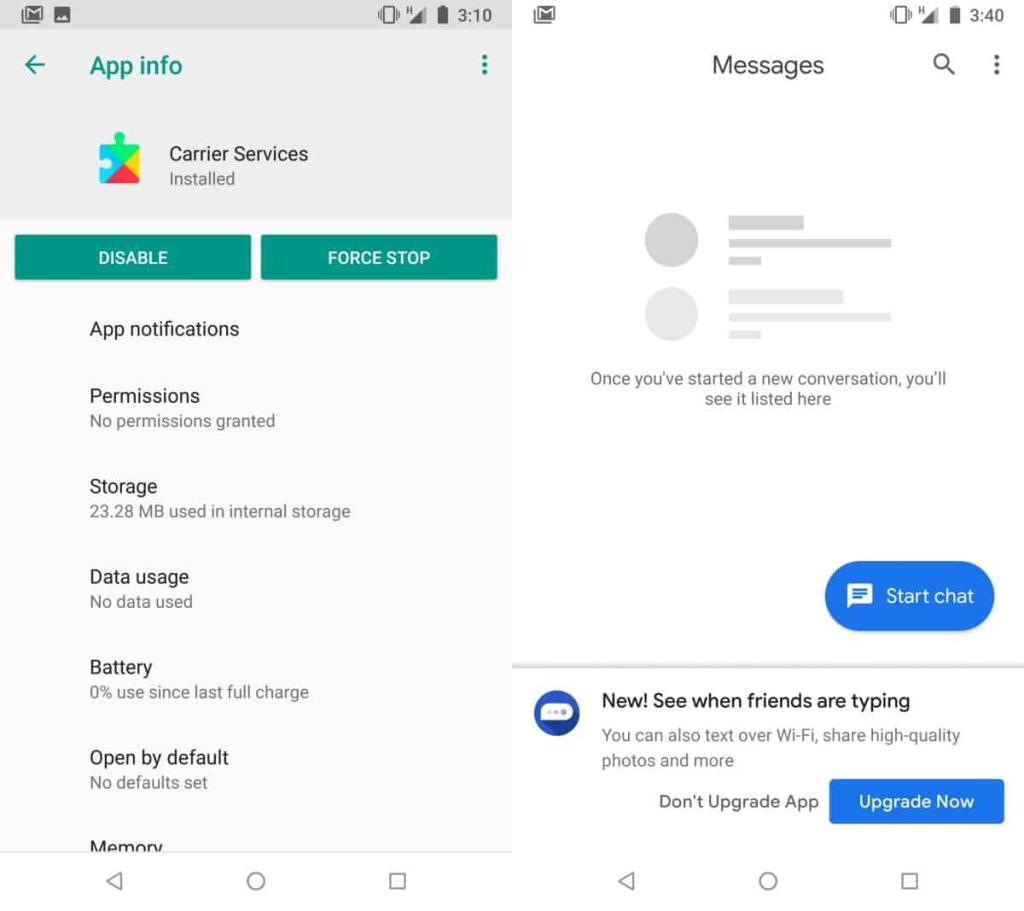
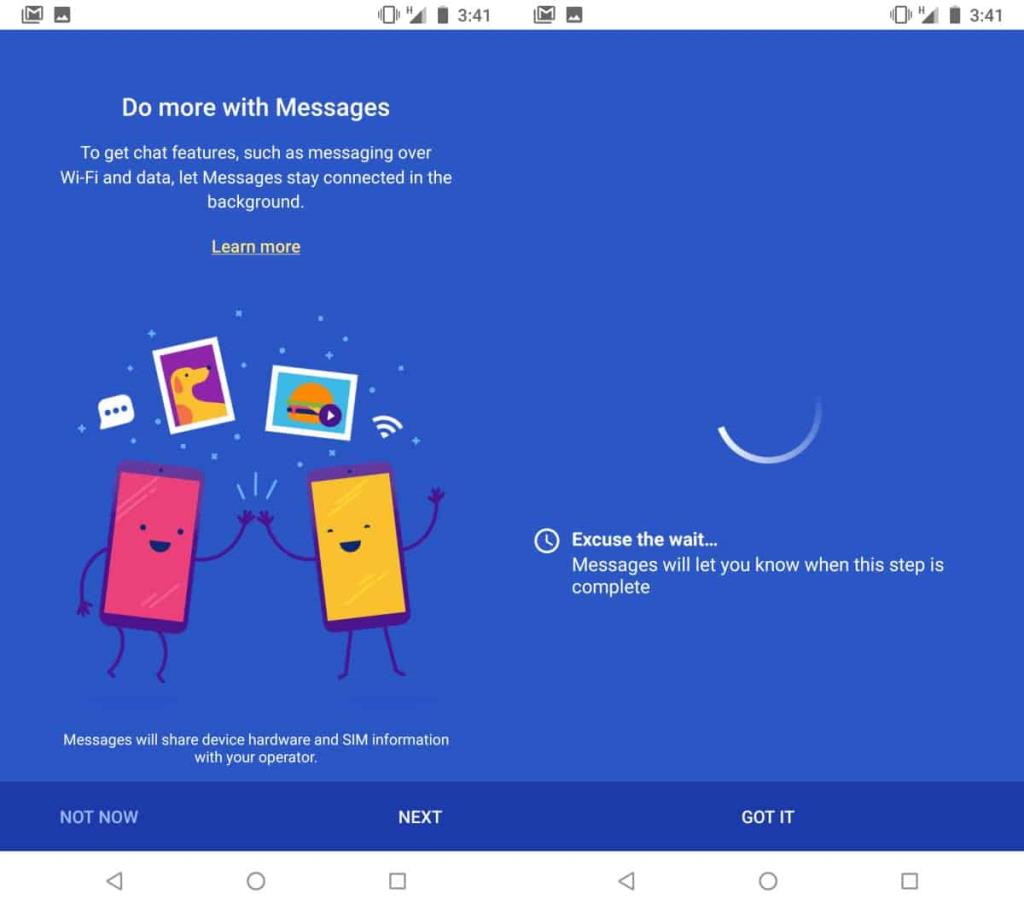





![StuffMerge: verzamel en rangschik klembordtekst in één bericht [Android] StuffMerge: verzamel en rangschik klembordtekst in één bericht [Android]](https://tips.webtech360.com/resources8/r252/image-6520-0829094458476.png)

